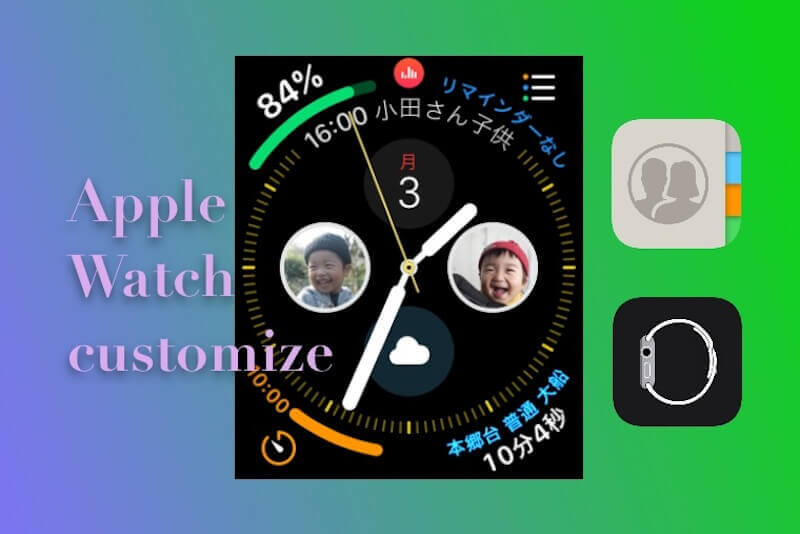Apple Watchの文字盤にお気に入りの写真(子供の写真とか)を入れる方法です。シリーズ4で使えるインフォグラフとインフォグラフモジュラーの文字盤でできます。
Apple Watchにお気に入りの写真を表示させておきたいと思うことありませんか?僕はあります。
というかApple Watchの文字盤で、使わないコンプリケーションのスロットがいくつか余ってたので、そこを有効活用できないかと。
基本的に一つの文字盤で完結したいので、コンプリケーションのスロットが多いインフォグラフを使ってます。
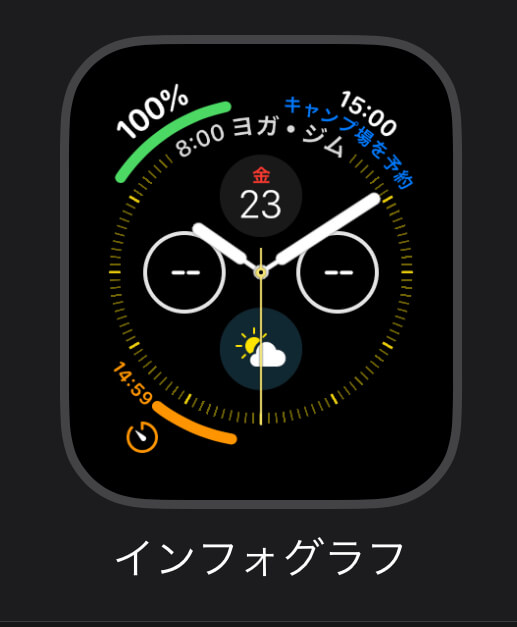
全部で8個のスロットがあるんですが、8個全部使うことってあんまりないんですよね。ここにいい感じの写真とか載せられないかなと思って調べたらやり方がありました。
‘https://applewatchjournal.net/howto/6742
んでうちの子供の写真を載せることに成功。画面自体は小さいですが、無駄なコンプリケーションかますくらいならウチの子が見えた方が幸せ。

ということでお気に入りの写真をApple Watchのインフォグラフに入れる方法についてご紹介します。関連リンクを見てもらってもいいし、このまま読んでもらってもいいっす。
目次
Apple Watchのコンプリケーションにお気に入りの写真を入れる手順
基本的にiPhoneで全て設定できるので簡単です。Apple Watchのアプリと電話帳のアプリからできます。
①「連絡先」から【+】を選択して新規連絡先追加をします
まずはコンプリケーションに入れたい新規連絡先を追加。電話帳アプリか電話アプリから【+】を押して新規作成します。
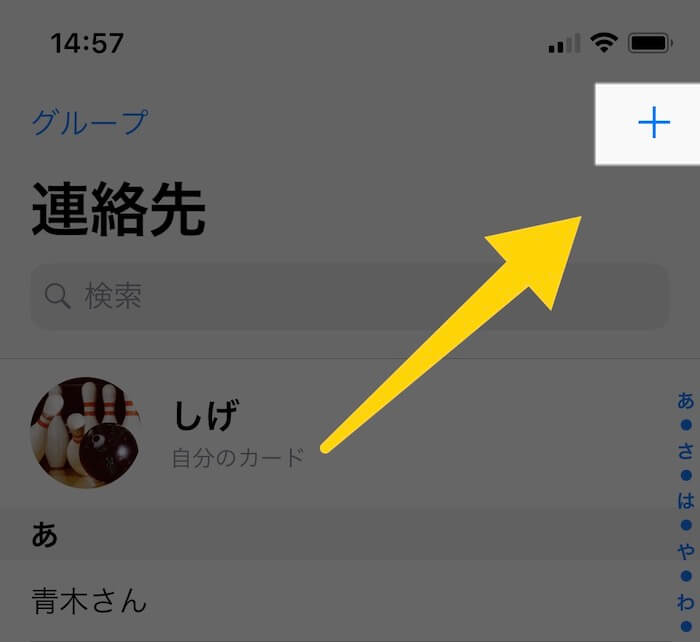
②適当な名前と適当な電話番号で登録する
適当じゃなくてもいいんですが、ちゃんとした名前や番号じゃなくてもオッケーです。「ああああ」とかでも大丈夫。
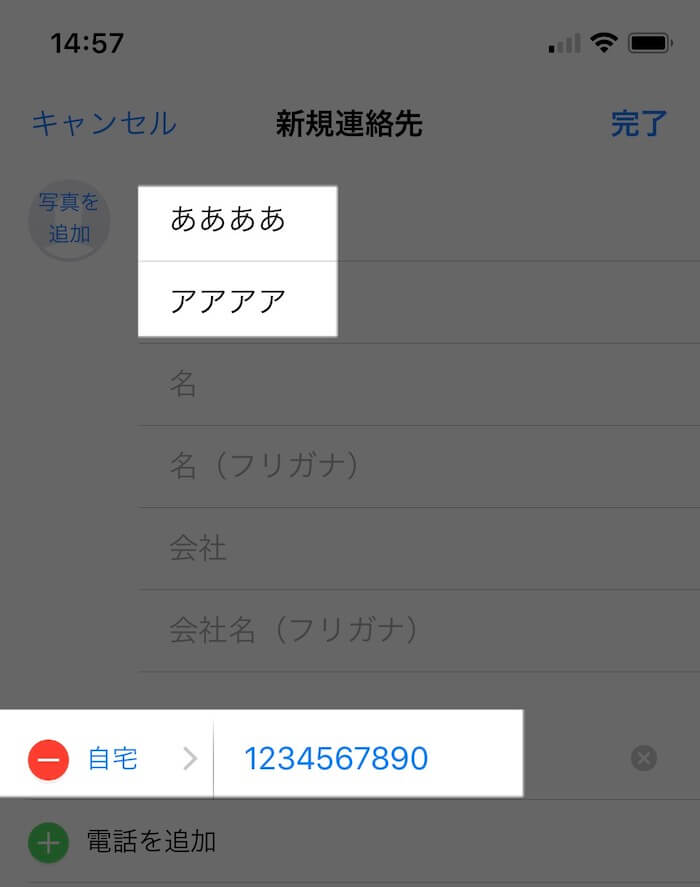
③載せたい写真を【写真を追加】から追加する
新規連絡先の横の方にある【写真を追加】をタップして載せたい写真を選びます。
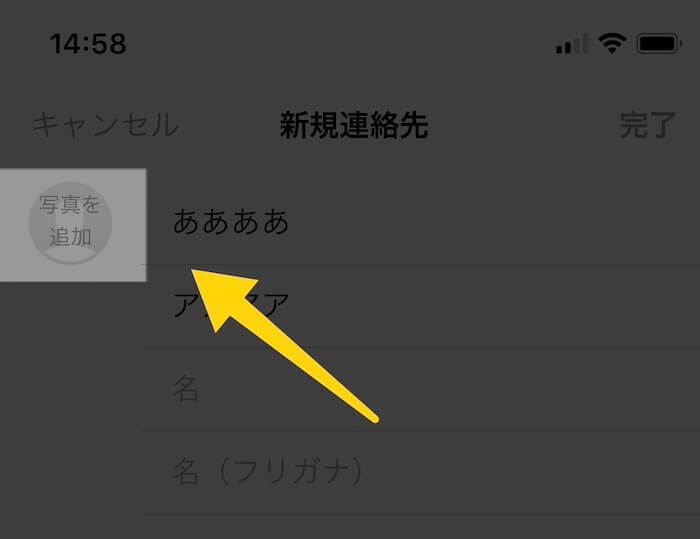
その時拡大縮小はできますが、コンプリケーションは小さいので出来るだけアップになるようにリサイズした写真を使うのがオススメ。
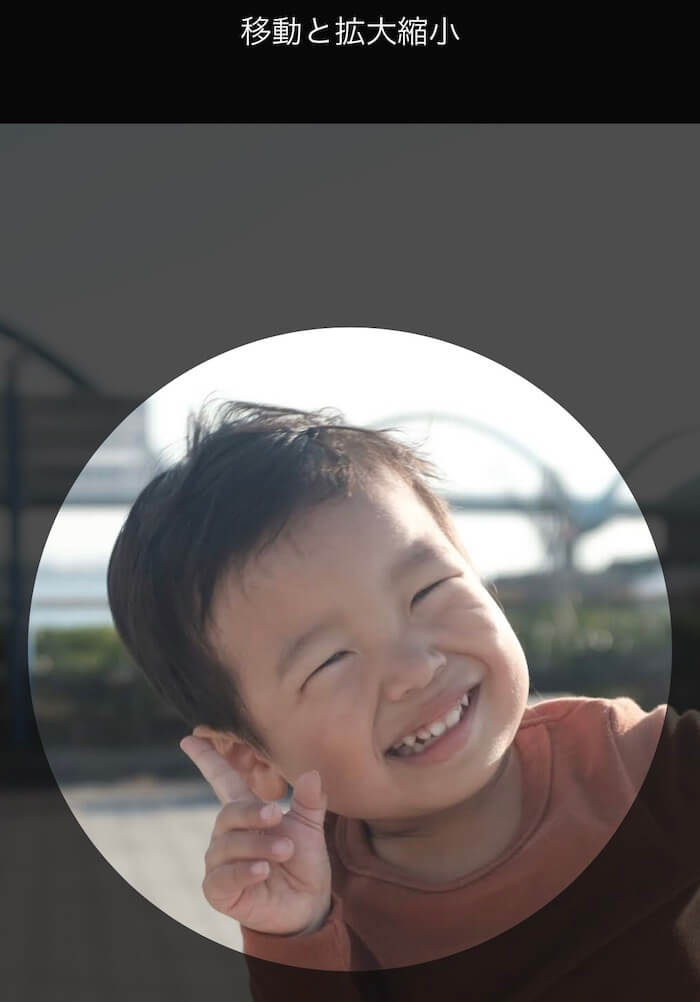
④作った連絡先を【よく使う項目】に追加する
写真と名前と電話番号とかが登録できたら【完了】します。これで写真つきの連絡先が登録されます。
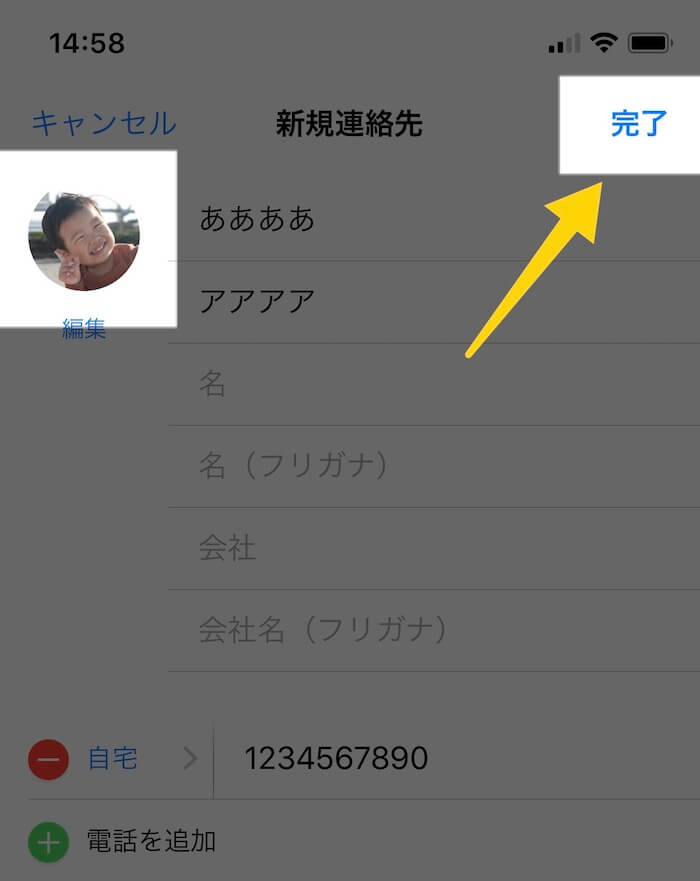
今度はこの連絡先を【よく使う項目】に追加登録します。連絡先の下の方に【よく使う項目に追加】があるのでタップしましょう。
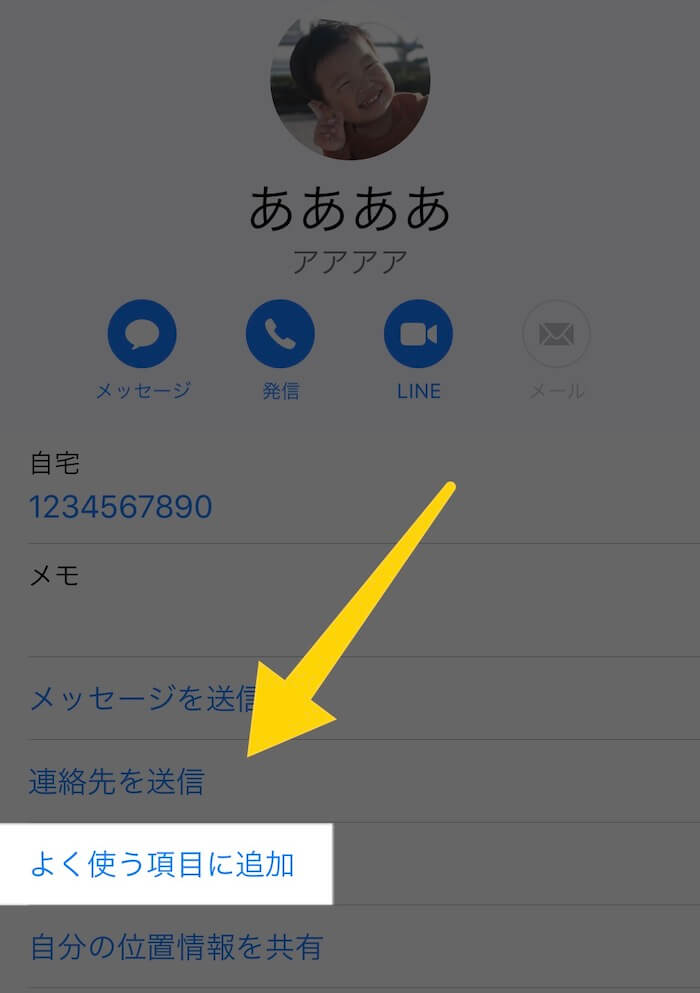
するとよく使う項目に作った連絡先が追加されます。これで準備オッケー。
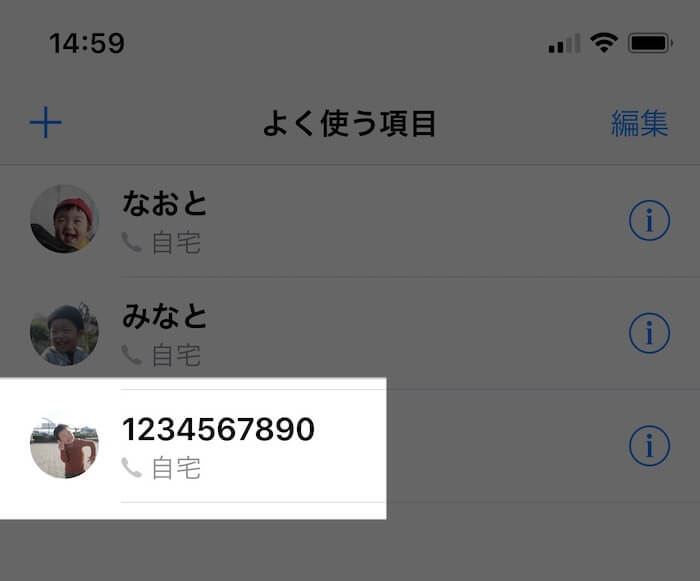
⑤Watchアプリのサブダイヤルからお気に入りを選択する
あとはWatchアプリからコンプリケーションを選択するだけです。インフォグラフのサブダイヤルの項目から登録した【お気に入り:〇〇】を選択すればオッケーです。
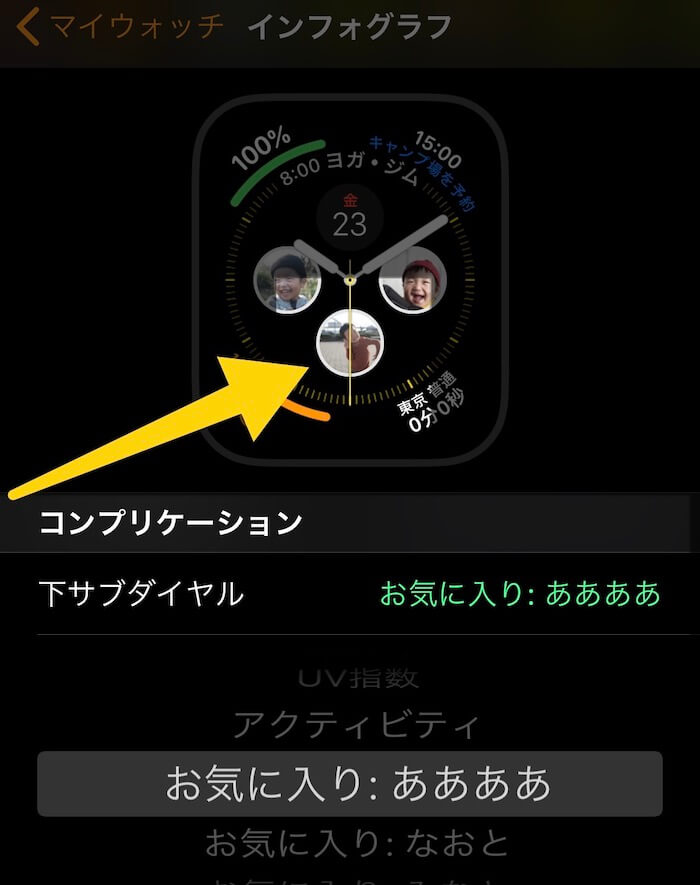
これで文字盤にはお気に入りの写真が表示されます。
もちろんこの連絡先を使えるものにしておけば、メールやメッセージなどもここからショートカットとしてワンタッチで使うことができます。うちは子供なんで使わないですが、奥さんや家族にサクッと連絡できるので便利です。
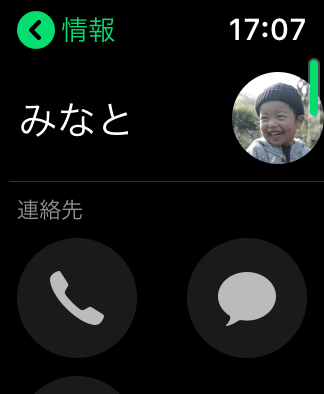
自分だけのオリジナル文字盤にカスタマイズしよう

お気に入りの写真が並ぶ自分だけの文字盤はちょっと嬉しい。普通の時計だとこういうことはできませんが、Apple Watchならこんなこともできるんだとちょっと感動しました。
もう少し自由にコンプリケーションを配置できるともっと嬉しいんですが、これからのアップデートで文字盤も増えてくるといいなあ。使えるところと使えないところがあるのはちょっとめんどくさい。
アップル製品ってどれもそうですが、使えば使うほど自分の色に染まっていく感じが楽しいですね。育てていく感じ。醍醐味の一つですよね。